Мы можем легко просматривать веб-страницы несколько часов в день. В настоящее время мы без сомнения находим очень интересные вещи, которые мы хотим сохранить для дальнейшего использования, и наиболее распространенным является, несомненно, сохранение ссылки на контент. Это может быть не самым лучшим, будучи самым умным сохранить страницу в формате PDF на нашем компьютере или в облаке. В этой статье мы расскажем, как это легко сделать на iPhone.
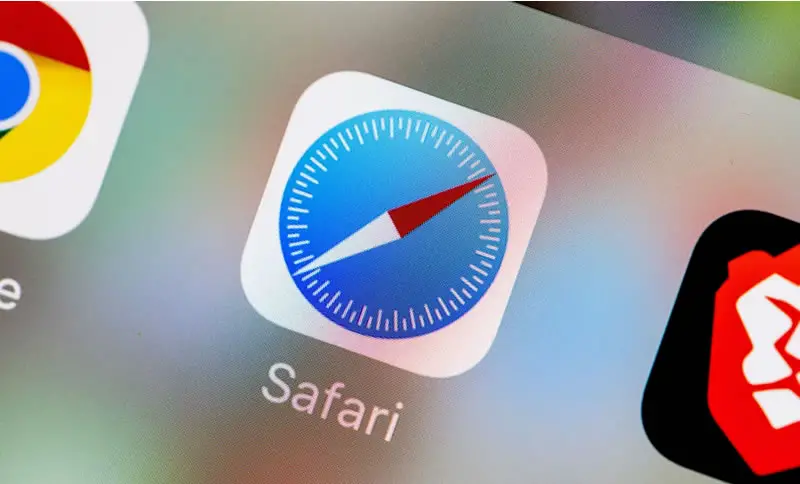
Экспортируйте сайты, которые вы не хотите потерять, в PDF
Сохранение ссылки на веб-страницу в заметке или в закладке - это не лучшее, что мы можем сделать, потому что мы сталкиваемся с тем, что контент будет в конечном итоге исчезнет в будущем. Чтобы не потерять его, если он станет недоступен, мы можем сохранить содержимое, чтобы оно всегда было в нашем распоряжении без изменений. Без сомнения, лучший способ сделать это - перевести веб-страницу в формат PDF, который представляет собой тип файла, с которым мы можем легко работать во множестве файловых менеджеров, а также редактировать его.
Чтобы превратить любую страницу в формат PDF на нашем iPhone, мы просто следуем следующим шагам:
- Откройте страницу, в которой вы хотите общаться локально в Safari.
- Нажмите на кнопка доля что мы внизу в центре.
- В раскрывающемся меню мы видим в начале заголовок страницы, а внизу - раздел «Опции» , Мы нажмем на это.
- Мы можем выбрать формат, в котором мы хотим отправить контент, и просто выберите «PDF» и нажмите «ОК» в правом верхнем углу.
- Затем мы должны нажать «Сохранить в файлы» или поделиться им так, как мы хотим, имея возможность сделать это через сторонние приложения.
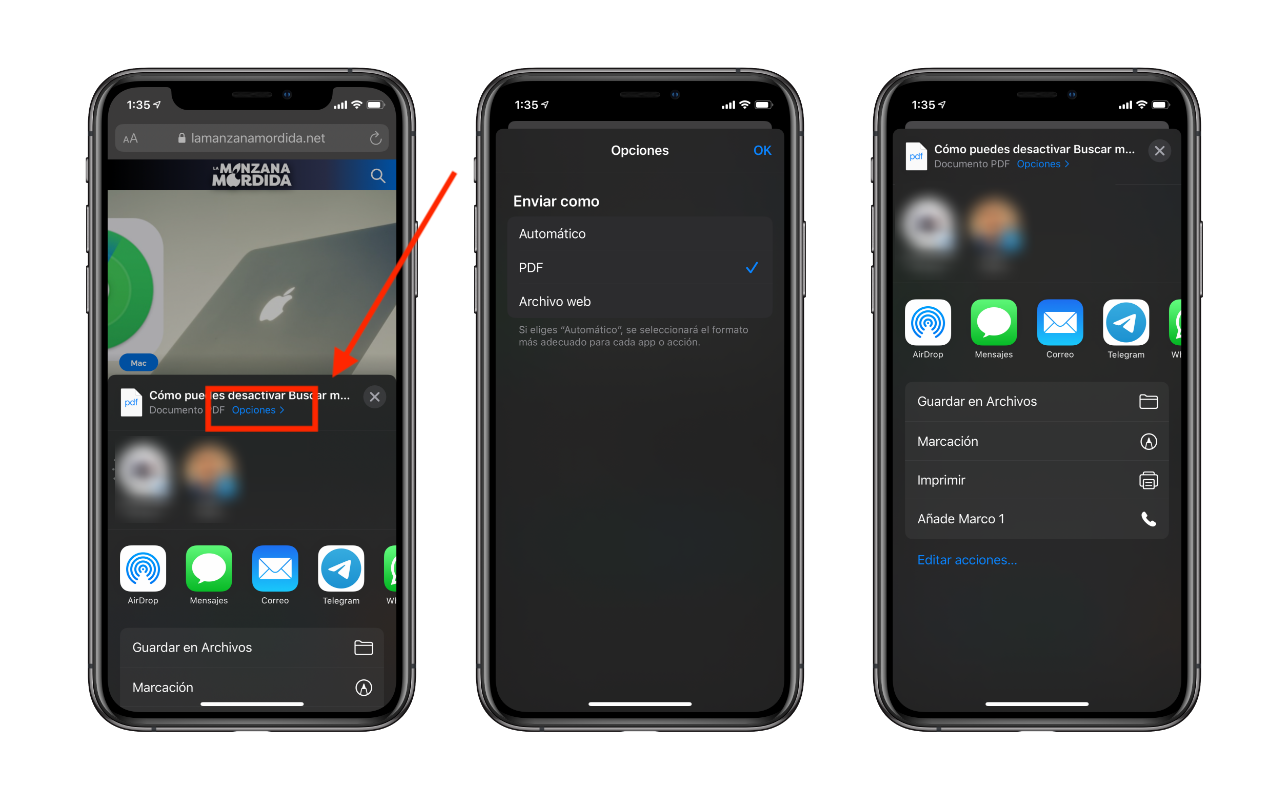
С помощью этой опции, в дополнение к возможности локального хранения веб-страницы в формате PDF на нашем компьютере, мы можем легко поделиться ею с контактом. Созданные PDF-документы также дают нам возможность делать различные аннотации и выделять определенные области текста, которые, по нашему мнению, важны. Таким образом, мы будем хранить контент вечным способом, где бы мы ни находились, независимо от того, как автор завершит его удаление.
Эту же операцию можно выполнить самостоятельно. IPad точно следуя шагам, упомянутым выше. Если мы хотим избежать ненужных элементов в этом PDF-документе, мы можем перейти в режим чтения и экспортировать только текст и изображения, исключить различные объявления, которые могут иметь веб-страницы.
Оставьте нам в поле для комментариев, что вы думаете об этом способе экспорта веб-страниц на iOS и iPadOS.